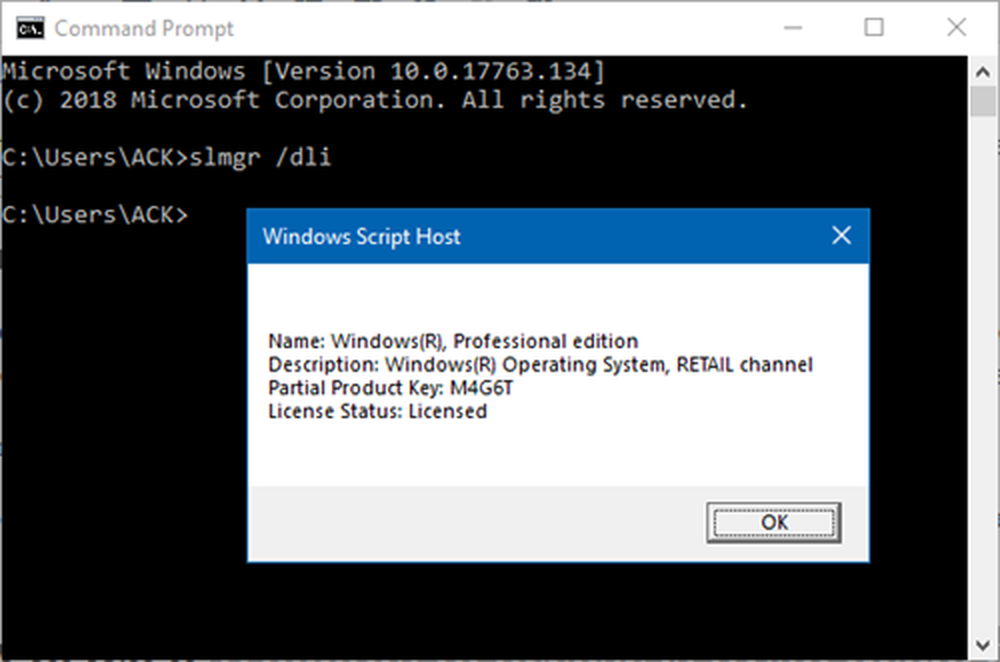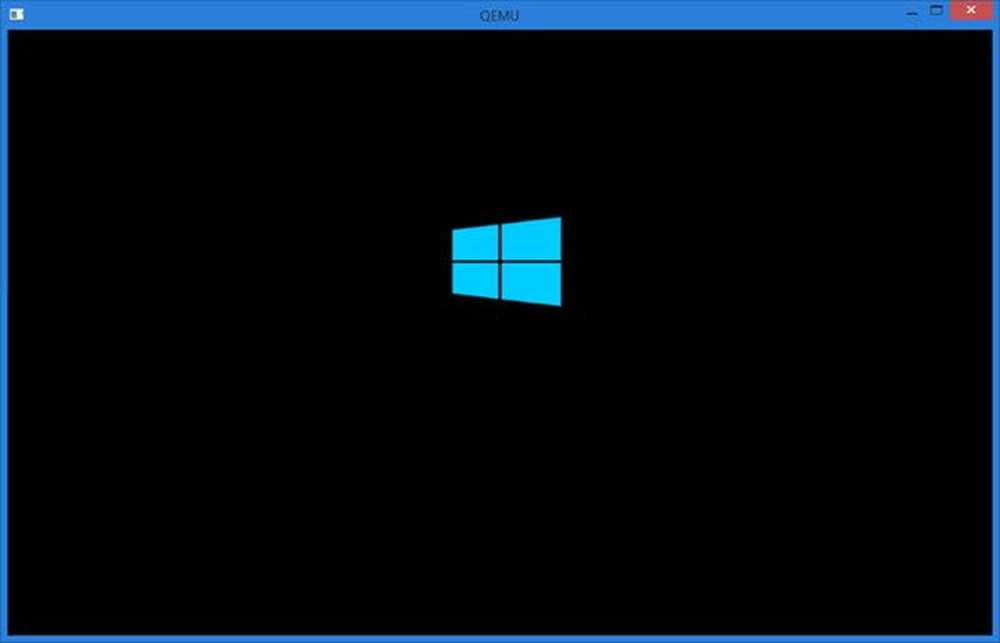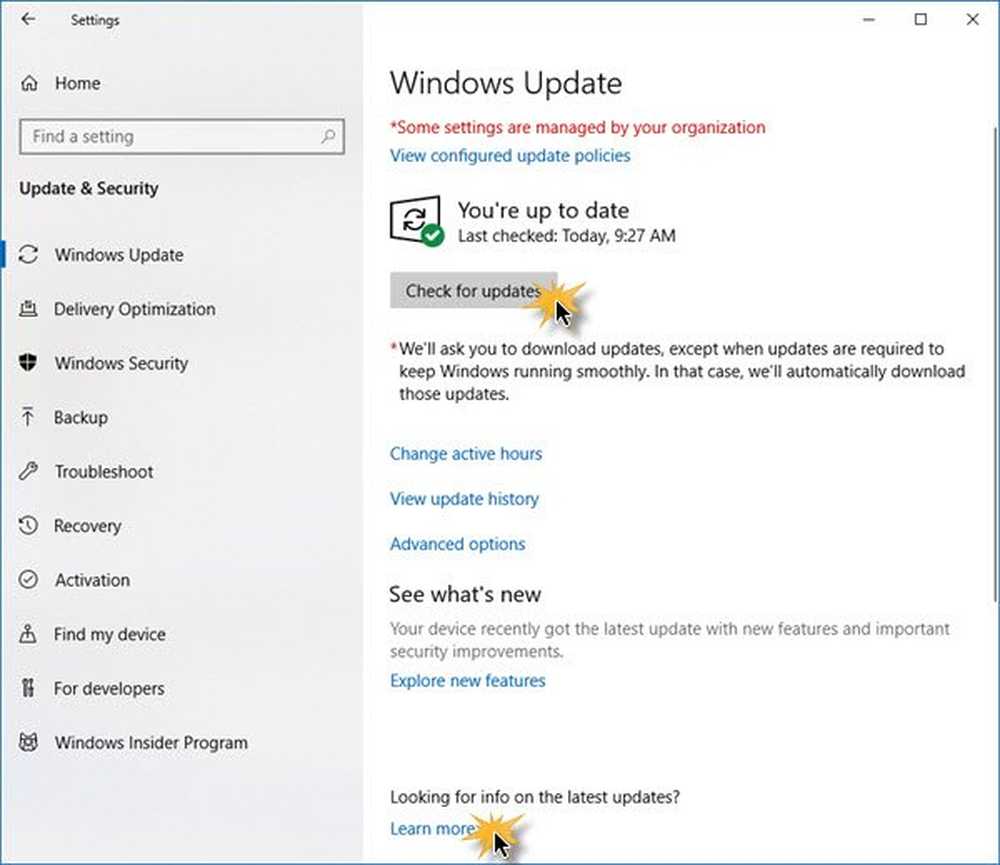Comment vérifier les mises à jour de Windows Store App manuellement dans Windows 10
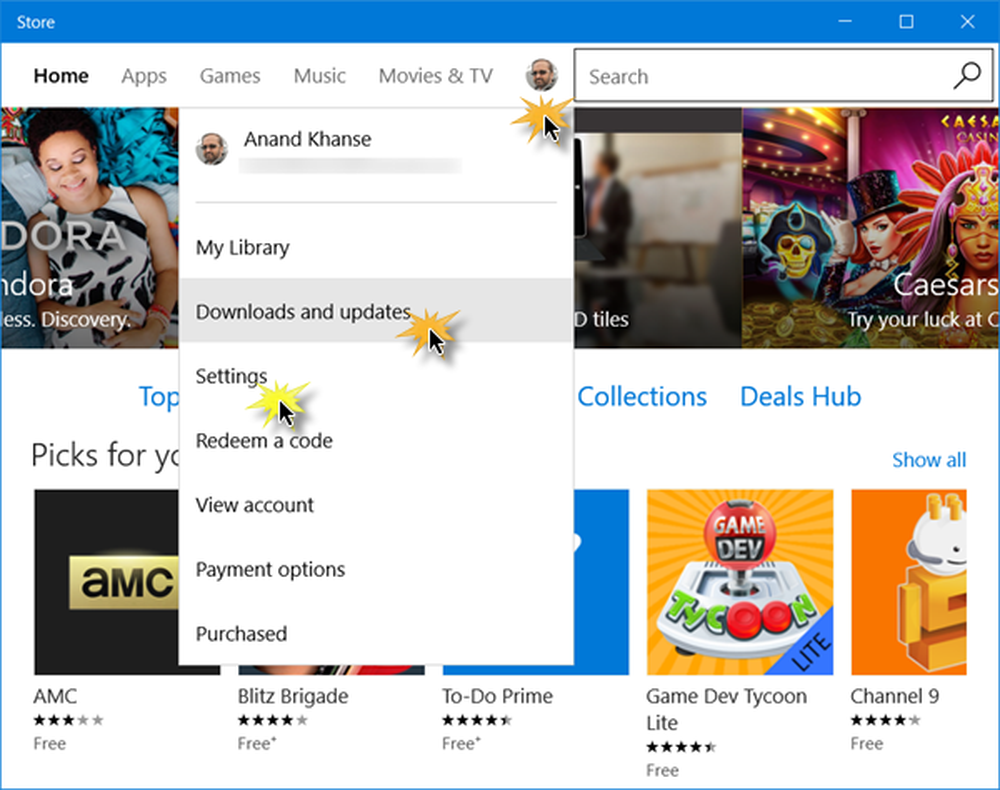
Tout comme nous maintenons notre système d'exploitation Windows et nos logiciels de bureau à jour en permanence, nous devons également nous assurer que nos applications Windows Store sont à jour. Par défaut, Windows 10 est configuré pour rechercher et mettre à jour automatiquement les applications du Windows Store. Toutefois, si vous avez désactivé les mises à jour automatiques des applications, vous devez rechercher les mises à jour de Windows Store App manuellement. Cet article vous montrera comment vérifier manuellement les mises à jour de Windows Store App & Games dans Windows 10.
Vérifier manuellement les mises à jour de Windows Store App
Si vous avez désactivé les mises à jour automatiques des applications, vous devrez peut-être les vérifier manuellement. Pour vérifier si des mises à jour sont disponibles pour vos applications et jeux Windows Store, ouvrez l'application Store depuis votre menu Stat et cliquez sur votre image d'utilisateur..
Dans le menu affiché, cliquez sur le bouton Téléchargement et mises à jour lien.
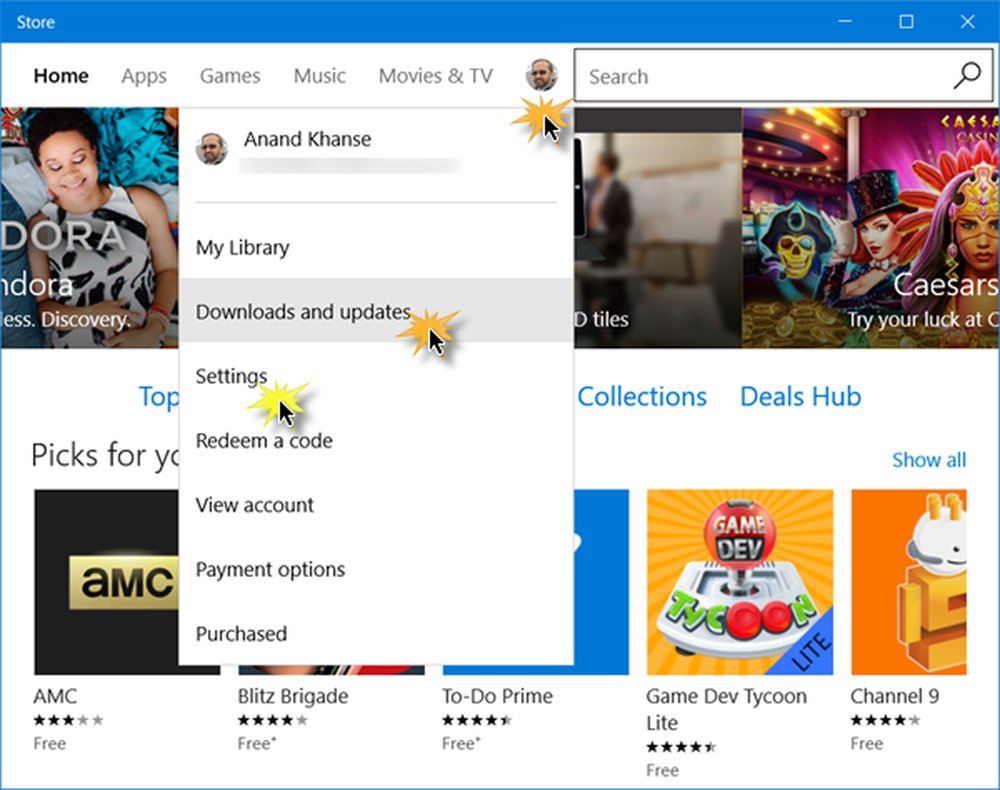
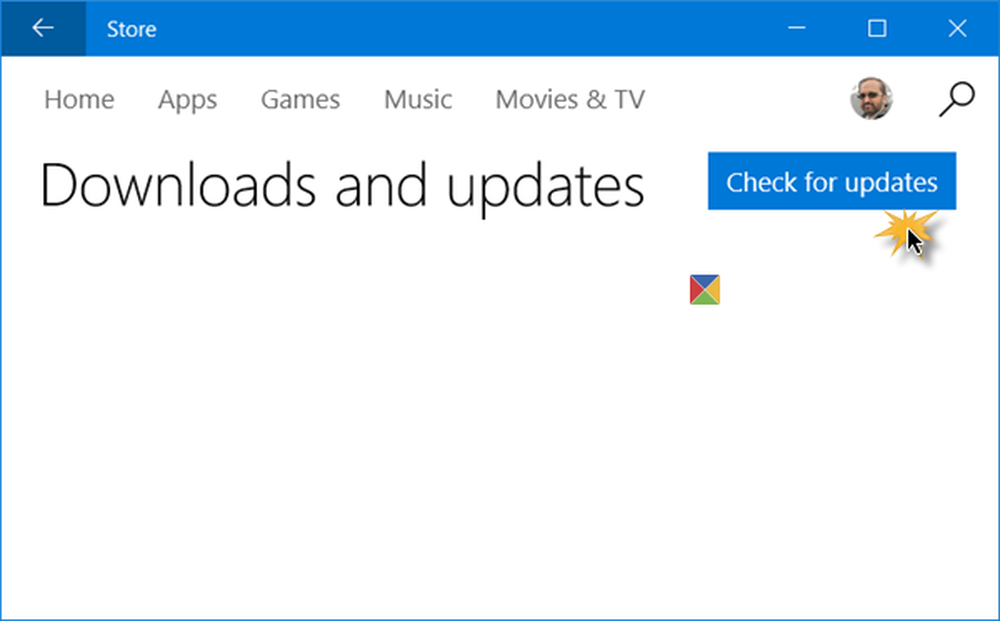
Si des mises à jour sont disponibles pour l'une des applications, vous verrez le chiffre total en regard de votre image d'utilisateur, ainsi qu'une liste des applications pour lesquelles des mises à jour sont disponibles. Sur chaque nom d'application, vous verrez des panneaux vous permettant de démarrer, de suspendre ou d'annuler le téléchargement des mises à jour, ainsi qu'une option permettant de: Pause tout mises à jour.
C'est tout ce qu'il y a à dire.